สปอตไลท์: เอไอแชท, เกมเช่นย้อนยุค, ตัวเปลี่ยนตำแหน่ง, Roblox เลิกบล็อกแล้ว
สปอตไลท์: เอไอแชท, เกมเช่นย้อนยุค, ตัวเปลี่ยนตำแหน่ง, Roblox เลิกบล็อกแล้ว
จำครั้งแรกที่คุณเห็นผลงานศิลปะที่ทำให้คุณรู้สึกประทับใจได้หรือเปล่า ความรู้สึกมหัศจรรย์ที่เหมือนได้เดินทางไปสู่อีกโลกหนึ่ง ฉันหลงใหลในพลังของภาพมาโดยตลอด แต่การสร้างภาพขึ้นมาเป็นทักษะที่สงวนไว้สำหรับผู้ที่มีพรสวรรค์เพียงไม่กี่คนเท่านั้น จนกระทั่งฉันบังเอิญพบกับ Bing Image Creator ซึ่งเป็นเครื่องมือที่เปลี่ยนความคิดของฉันเกี่ยวกับศิลปะและความคิดสร้างสรรค์ไปอย่างสิ้นเชิง
ตรวจสอบคู่มือนี้เพื่อเรียนรู้เพิ่มเติมเกี่ยวกับ โปรแกรมสร้างรูปภาพ Bingตั้งแต่การตั้งค่าไปจนถึงการสร้างภาพของคุณ ไม่ว่าคุณต้องการสร้างภาพอย่างรวดเร็วสำหรับโครงการ สร้างผลงานศิลปะที่ไม่ซ้ำใคร หรือสนุกสนานกับการทดลองกับ AI คู่มือนี้จะครอบคลุมทุกสิ่งที่คุณจำเป็นต้องรู้
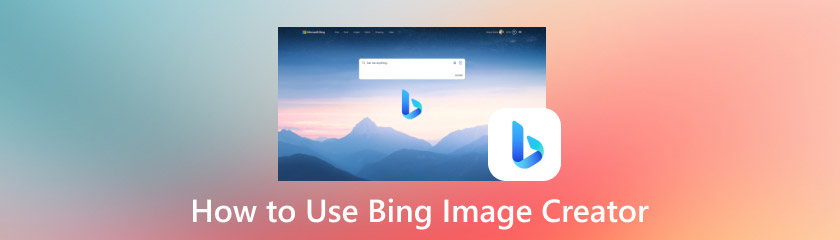
สารบัญ
การเริ่มต้นใช้งาน Bing Image Creator นั้นง่ายอย่างน่าประหลาดใจ คุณไม่จำเป็นต้องมีซอฟต์แวร์พิเศษหรือความเชี่ยวชาญด้านเทคนิคใดๆ เครื่องมือสร้างภาพ สามารถเข้าถึงได้ง่ายผ่านหลายช่องทางทำให้สะดวกในการเริ่มต้นการสร้างสรรค์
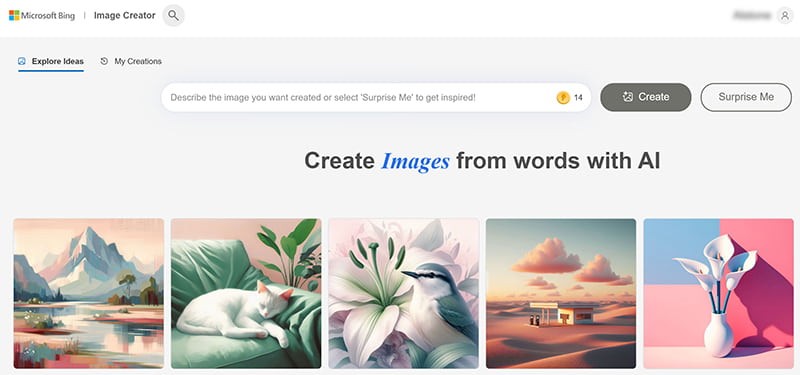
วิธีที่ตรงไปตรงมามากที่สุดในการเข้าถึง Bing Image Creator คือผ่านเครื่องมือค้นหา Bing ไปที่ bing.com และมองหาแท็บ "Images" คุณมักจะพบลิงก์หรือแบนเนอร์ในส่วนรูปภาพซึ่งจะนำคุณไปยัง Image Creator อีกวิธีหนึ่ง คุณสามารถค้นหา "Bing Image Creator" บน Bing โดยตรง และผลลัพธ์แรกมักจะนำคุณไปยังแพลตฟอร์ม
อีกวิธีในการเข้าถึงเครื่องมือนี้คือผ่าน Microsoft Edge หากนั่นคือเบราว์เซอร์ที่คุณต้องการ Microsoft ได้รวมความสามารถ AI ของ Bing เข้ากับ Edge โดยตรง ทำให้การเข้าถึง Bing AI Image Generator ง่ายยิ่งขึ้น มองหาไอคอน Bing ในแถบเครื่องมือของเบราว์เซอร์ แล้วคุณจะพบตัวเลือกในการเข้าถึง Image Creator
เมื่อคุณพบอินเทอร์เฟซ Bing Image Creator แล้ว คุณอาจได้รับแจ้งให้สร้างบัญชี Microsoft หากคุณยังไม่มี ขั้นตอนง่ายๆ นี้เกี่ยวข้องกับการให้ข้อมูลที่จำเป็นและยืนยันที่อยู่อีเมลของคุณ การมีบัญชี Microsoft ช่วยให้คุณสามารถจัดเก็บรูปภาพที่คุณสร้างขึ้นและคอยตรวจสอบได้ว่าคุณใช้บริการนี้บ่อยแค่ไหน
อินเทอร์เฟซพื้นฐานของ Bing Image Creator นั้นเรียบง่ายและใช้งานง่าย คุณจะพบกล่องข้อความซึ่งคุณสามารถป้อนคำแนะนำและปุ่มเพื่อสร้างรูปภาพ ด้านล่างกล่องคำแนะนำ คุณจะเห็นตัวอย่างคำแนะนำเพื่อสร้างแรงบันดาลใจและช่วยให้คุณเริ่มต้นได้ รูปภาพที่สร้างขึ้นจะปรากฏด้านล่างกล่องคำแนะนำ โดยปกติจะอยู่ในรูปแบบตาราง นอกจากนี้ คุณยังจะพบตัวเลือกในการดาวน์โหลด แชร์ และบันทึกผลงานของคุณอีกด้วย เป็นสภาพแวดล้อมที่เป็นมิตรกับผู้ใช้ซึ่งออกแบบมาเพื่อให้กระบวนการสร้างรูปภาพเป็นไปอย่างราบรื่น
กุญแจสำคัญในการปลดล็อกศักยภาพทั้งหมดของ Bing Image Creator อยู่ที่การสร้างคำกระตุ้นที่มีประสิทธิภาพ ลองนึกถึงคำกระตุ้นของคุณเป็นชุดคำแนะนำสำหรับ AI ยิ่งคำแนะนำของคุณชัดเจนและเฉพาะเจาะจงมากเท่าไร AI ก็จะเข้าใจแนวคิดของคุณได้ง่ายขึ้นและสร้างภาพที่ตรงกับสิ่งที่คุณคิด
ความสำคัญของคำเตือนที่ชัดเจนและมีรายละเอียดนั้นไม่สามารถพูดเกินจริงได้ คำเตือนที่คลุมเครือหรือคลุมเครืออาจส่งผลให้เกิดภาพทั่วไปหรือภาพที่ไม่น่าพอใจ AI ต้องการข้อมูลเฉพาะเจาะจงเกี่ยวกับสิ่งที่คุณต้องการเห็น
คำเตือนที่ดีโดยทั่วไปจะประกอบด้วยส่วนประกอบหลักสามประการ:
- เรื่องคุณอยากเห็นอะไร อาจเป็นคน สัตว์ ทิวทัศน์ หรืออะไรก็ได้
- สไตล์:สไตล์ศิลปะที่คุณต้องการ คุณต้องการผลงานที่สมจริง การออกแบบแบบนามธรรม หรือแนวศิลปะเฉพาะอย่างเช่นอิมเพรสชันนิสม์หรือไซเบอร์พังก์หรือไม่?
- บรรยากาศ:อารมณ์หรือบรรยากาศของภาพ คุณต้องการทิวทัศน์ที่สงบเงียบหรือเมืองที่คึกคักและวุ่นวาย?
ตัวอย่างเช่น ข้อความเตือนพื้นฐานอาจมีลักษณะดังนี้:
'เส้นขอบฟ้าของเมืองในยามค่ำคืน พร้อมด้วยไฟนีออนและสไตล์ไซเบอร์พังก์ล้ำยุค'
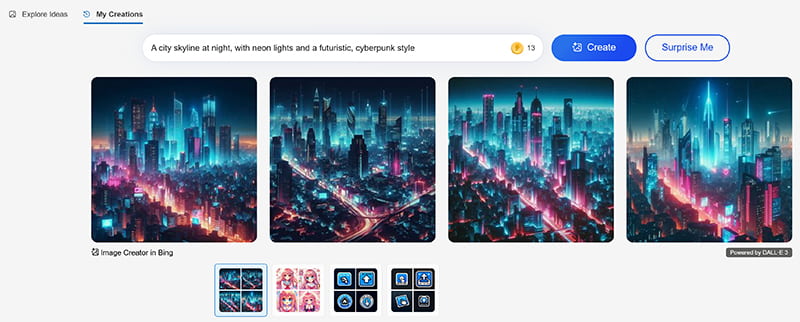
เมื่อคุณคุ้นเคยกับคำแนะนำพื้นฐานแล้ว คุณสามารถยกระดับสิ่งต่างๆ ไปสู่ระดับถัดไปได้โดยใช้เทคนิคขั้นสูง:
- คำสำคัญ:ใช้คำเฉพาะเจาะจงเพื่ออธิบายพื้นผิว แสง หรือแม้แต่จานสี
- พารามิเตอร์และตัวปรับเปลี่ยนปรับคุณภาพของภาพ แสง หรือมุมมองโดยรวมคำ เช่น 'ภาพระยะใกล้' 'มุมกว้าง' หรือ 'รุ่งอรุณ'
- การอ้างอิงถึงรูปแบบศิลปะหรือศิลปินที่มีชื่อเสียงหากคุณต้องการให้รูปภาพของคุณคล้ายคลึงกับผลงานของศิลปินที่มีชื่อเสียง ให้ระบุชื่อของศิลปินคนนั้น (เช่น "ในสไตล์ของแวนโก๊ะ")
นี่คือตัวอย่างของคำเตือนขั้นสูง:
'ภาพเมืองแห่งอนาคตในยามค่ำคืน มีทั้งรถบินได้ ไฟนีออน และตึกระฟ้าสูงตระหง่าน ตามสไตล์ของ Blade Runner ภาพนี้ถ่ายจากมุมสูง ขณะที่ฝนตกลงมา'
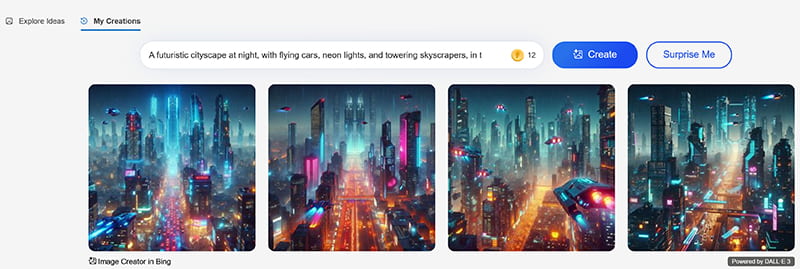
ต่อไปนี้คือตัวอย่างบางส่วนของคำเตือนที่มีประสิทธิภาพสำหรับรูปแบบภาพที่แตกต่างกัน:
- ภาพเหมือนจริง:ภาพบุคคลแบบใกล้ชิดของหญิงสาวที่มีดวงตาสีฟ้าอันเจาะลึก ผิวสัมผัสที่สมจริง แสงธรรมชาติที่นุ่มนวล รายละเอียดที่ยอดเยี่ยม
- แฟนตาซี:'ป่าลึกลับที่มีเห็ดเรืองแสง น้ำตกที่ซ่อนอยู่ และพ่อมดชราผู้ชาญฉลาดยืนอยู่ตรงกลาง สีสันสดใส บรรยากาศอันมหัศจรรย์'
- เชิงนามธรรม:ภาพวาดแบบนามธรรมที่มีเส้นสีน้ำเงินและสีทองหมุนวน องค์ประกอบแบบไดนามิก รอยแปรงที่มีพื้นผิว สื่อถึงความรู้สึกถึงพลังงานและการเคลื่อนไหว
- ไซเบอร์พังค์:'ภาพเมืองในอนาคตยามค่ำคืน แสงนีออนสะท้อนบนถนนที่เปียกชื้น ยานพาหนะที่บินได้ รูปร่างโดดเดี่ยวในเสื้อคลุมยาว บรรยากาศที่มืดมิดและหยาบกระด้าง'
- อะนิเมะ:'สาวอนิเมะสุดน่ารักที่มีดวงตาโตเป็นประกาย ผมยาวสีชมพู สวมชุดนักเรียน มีดอกซากุระเป็นฉากหลัง สดใสและร่าเริง'
การทดลองผสมผสานคำหลัก พารามิเตอร์ และตัวปรับแต่งเป็นกุญแจสำคัญในการค้นพบสิ่งที่เหมาะกับคุณที่สุด อย่ากลัวที่จะลองสิ่งใหม่ๆ และลองดูผลลัพธ์ของคุณ จำไว้ว่ายิ่งคุณใช้คำกระตุ้นที่เฉพาะเจาะจงและสร้างสรรค์มากเท่าไร รูปภาพที่คุณสร้างขึ้นก็จะยิ่งมีเอกลักษณ์และน่าสนใจมากขึ้นเท่านั้น
เมื่อคุณสร้างคำกระตุ้นที่สมบูรณ์แบบของคุณแล้ว การสร้างภาพด้วย Bing Image Creator ก็เป็นเรื่องง่ายอย่างเหลือเชื่อ
1. ป้อนข้อความของคุณลงในกล่องข้อความ
2. คลิกปุ่ม 'สร้าง'
3. รอให้ AI ประมวลผลคำขอของคุณและสร้างภาพสี่ภาพตามคำแจ้งเตือนของคุณ
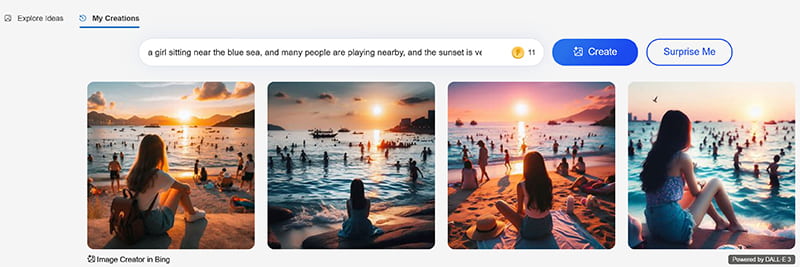
ทุกครั้งที่คุณเรียกใช้พรอมต์ คุณจะได้รับรูปแบบที่แตกต่างกันสี่แบบ จากนั้นคุณสามารถคลิกรูปแบบที่คุณชอบมากที่สุด ซูมเข้าเพื่อดูรายละเอียดและบันทึกลงในอุปกรณ์ของคุณ นอกจากนี้ คุณยังสามารถปรับแต่งพรอมต์ได้หากคุณต้องการดูรูปแบบที่แตกต่างกัน
ใช้เวลาสักครู่เพื่อตรวจทานรูปภาพที่สร้างขึ้น พิจารณาว่าภาพใดที่สะท้อนวิสัยทัศน์ของคุณได้ดีที่สุด คุณสามารถคลิกที่รูปภาพแต่ละภาพเพื่อดูในขนาดที่ใหญ่ขึ้น คุณสามารถดาวน์โหลดรูปภาพ แชร์บนโซเชียลมีเดีย หรือบันทึกลงในคอลเล็กชันของคุณได้
หากคุณไม่พอใจกับผลลัพธ์แรกๆ ก็ไม่ต้องกังวลไป คุณสามารถปรับเปลี่ยนคำแนะนำและสร้างภาพใหม่ได้อย่างง่ายดาย ลองเพิ่มรายละเอียด เปลี่ยนสไตล์ หรือเปลี่ยนอารมณ์ ทุกครั้งที่ปรับเปลี่ยน คุณอาจจะได้ภาพที่คุณจินตนาการไว้มากขึ้น
หากคำเตือนของคุณมีองค์ประกอบที่ละเมิดหลักเกณฑ์เหล่านี้ AI อาจปฏิเสธที่จะสร้างรูปภาพหรืออาจสร้างเวอร์ชันที่แก้ไขแล้ว แม้ว่าจะมีการพูดคุยกันเกี่ยวกับการหลีกเลี่ยงตัวสร้างรูปภาพของ Bing ai แต่โดยทั่วไปขอแนะนำให้ใช้เครื่องมือนี้ด้วยความรับผิดชอบและอยู่ในหลักเกณฑ์ที่ตั้งใจไว้
การสร้างภาพที่ดีด้วย Bing Image Creator เป็นเพียงขั้นตอนแรกเท่านั้น หากต้องการยกระดับผลงานของคุณ คุณจะต้องปรับปรุงคุณภาพของภาพ นี่คือเคล็ดลับบางประการตามประสบการณ์ของฉัน:
การทดลองกับคำเตือนและพารามิเตอร์ที่แตกต่างกัน:ดังที่ฉันได้กล่าวไปแล้วว่าข้อความแจ้งเป็นรากฐานของภาพของคุณ อย่ากลัวที่จะลองใช้คำสำคัญ สไตล์ และตัวปรับแต่งต่างๆ ร่วมกัน การเปลี่ยนแปลงเล็กน้อยในข้อความแจ้งอาจนำไปสู่ความแตกต่างที่สำคัญในผลลัพธ์ ตัวอย่างเช่น การเปลี่ยน 'ชายหาดที่มีแดดจ้า' เป็น 'ชายหาดเขตร้อนตอนพระอาทิตย์ตกดินพร้อมต้นปาล์มสามารถเปลี่ยนแปลงภาพได้อย่างมาก
การใช้รายละเอียดและคำอธิบายที่เฉพาะเจาะจง:ยิ่งคุณใส่รายละเอียดในคำกระตุ้นมากเท่าไร AI ก็จะยิ่งเข้าใจวิสัยทัศน์ของคุณมากขึ้นเท่านั้น แทนที่จะพูดว่า "บ้าน" ให้ลองใช้คำว่า "บ้านสไตล์วิกตอเรียนอันมีเสน่ห์พร้อมระเบียงรอบด้านและสวนดอกไม้" รายละเอียดเฉพาะจะช่วยให้ AI สร้างภาพที่มีมิติและน่าสนใจยิ่งขึ้น
การใช้ประโยชน์จากรูปแบบและเทคนิคทางศิลปะ:การอ้างอิงถึงรูปแบบและเทคนิคทางศิลปะที่เฉพาะเจาะจงสามารถเพิ่มความโดดเด่นให้กับรูปภาพของคุณได้ ลองใช้คำศัพท์เช่น 'ภาพวาดสีน้ำ' 'สีน้ำมันบนผ้าใบ' 'ศิลปะดิจิทัล' 'ภาพร่าง' หรือแม้แต่ชื่อของศิลปินที่มีชื่อเสียง วิธีนี้จะทำให้รูปภาพของคุณดูมีเอกลักษณ์เฉพาะตัว
กระบวนการปรับปรุงซ้ำ ๆ:การสร้างภาพที่ดีมักต้องใช้ความพยายามหลายครั้ง อย่าคิดว่าคุณจะทำสำเร็จตั้งแต่ครั้งแรก ดูภาพที่คุณสร้าง มองหาสิ่งที่สามารถปรับปรุงได้ และปรับคำแนะนำของคุณเพื่อปรับปรุงให้ดีขึ้น ในแต่ละรอบ คุณจะเข้าใกล้สิ่งที่คุณต้องการมากขึ้น
บางครั้ง แม้ว่าจะมีคำแนะนำที่จัดทำมาอย่างดี รูปภาพที่สร้างขึ้นอาจไม่ตรงกับสิ่งที่คุณจินตนาการไว้ ในกรณีเช่นนี้ คุณสามารถใช้เครื่องมืออื่นเพื่อปรับปรุงรูปภาพให้ดีขึ้นได้ ตัวอย่างเช่น คุณสามารถใช้ AnyMP4 Image Upscaler เพื่อเพิ่มความละเอียดและความคมชัดของภาพ การอัปสเกลภาพใช้ขั้นตอนวิธี AI เพื่อปรับปรุงรายละเอียดของภาพโดยไม่ทำให้ภาพเบลอหรือเป็นพิกเซล ซึ่งอาจมีประโยชน์อย่างยิ่งหากคุณต้องการใช้ภาพที่สร้างขึ้นเพื่อพิมพ์หรือแสดงบนหน้าจอขนาดใหญ่
ฉันสามารถสร้างรูปภาพได้กี่ภาพโดยใช้ Bing Image Creator?
โดยทั่วไป Bing Image Creator อนุญาตให้ผู้ใช้สร้างรูปภาพได้หลายภาพต่อวัน แต่ทั้งนี้ขึ้นอยู่กับบัญชีและการใช้งานของคุณ คุณอาจมีข้อจำกัดบางประการหากใช้บริการนี้ฟรี ตรวจสอบแนวทางใน Bing เพื่อดูข้อจำกัดเฉพาะ
ฉันสามารถใช้รูปภาพที่มีลิขสิทธิ์เป็นแรงบันดาลใจสำหรับข้อความเตือนของฉันได้หรือไม่
แม้ว่าคุณจะไม่สามารถใช้รูปภาพที่มีลิขสิทธิ์ได้โดยตรง แต่คุณสามารถดึงแรงบันดาลใจจากรูปภาพเหล่านั้นได้ เพียงแต่ต้องแน่ใจว่าคำเตือนของคุณไม่ได้ลอกเลียนเนื้อหาที่มีลิขสิทธิ์โดยตรง
มีข้อจำกัดใด ๆ เกี่ยวกับประเภทของภาพที่ฉันสามารถสร้างหรือไม่
ใช่ มีข้อจำกัดบางประการเพื่อให้แน่ใจว่ามีการใช้ AI อย่างมีความรับผิดชอบ ตัวอย่างเช่น ไม่อนุญาตให้ใช้รูปภาพที่แสดงถึงความรุนแรง เนื้อหาที่ไม่เหมาะสม หรือถ้อยคำที่แสดงความเกลียดชัง โปรดคำนึงถึงเรื่องนี้เสมอเมื่อสร้างคำเตือน
ฉันจะปรับปรุงคุณภาพของรูปภาพที่ฉันสร้างขึ้นได้อย่างไร
วิธีที่ดีที่สุดในการปรับปรุงคุณภาพของภาพคือการปรับแต่งคำแนะนำและระบุให้ชัดเจนที่สุด นอกจากนี้ การใช้เครื่องมือเพิ่มขนาดภาพ เช่น AnyMP4 Image Upscaler สามารถช่วยปรับปรุงความละเอียดโดยไม่สูญเสียรายละเอียด
Bing Image Creator ใช้ได้ฟรีไหม?
Bing AI Image Creator นั้นฟรี แต่ฟีเจอร์ขั้นสูงบางอย่างอาจต้องใช้บัญชี Microsoft หรือสมัครสมาชิก หากต้องการข้อมูลเพิ่มเติม เครื่องมือสร้างภาพฟรี, พบพวกเขาได้ที่นี่
บทสรุป
ประสบการณ์ของฉันกับ Bing Image Creator เปิดโลกทัศน์ของฉันอย่างแท้จริง เครื่องมือนี้ช่วยให้ฉันปลดปล่อยความคิดสร้างสรรค์ของฉันในรูปแบบใหม่ๆ และทำให้ฉันตระหนักว่า AI มีพลังมากแค่ไหน ตั้งแต่ฉันตั้งค่าบัญชีเพื่อเรียนรู้วิธีเขียนคำกระตุ้นที่มีประสิทธิผล ทุกส่วนของการเดินทางนั้นสนุกและเติมเต็ม ศักยภาพของ AI ในพื้นที่สร้างสรรค์เพิ่งเริ่มปรากฏขึ้น และเมื่อเทคโนโลยีก้าวหน้า โอกาสในการสร้างภาพก็จะเพิ่มมากขึ้น ดังนั้น ทำไมไม่ลองเริ่มทดลองใช้ Bing AI Image Generator ดูล่ะ คุณอาจประหลาดใจกับภาพที่น่าทึ่งที่คุณสร้างได้!
คุณพบว่าสิ่งนี้มีประโยชน์หรือไม่?
476 โหวต